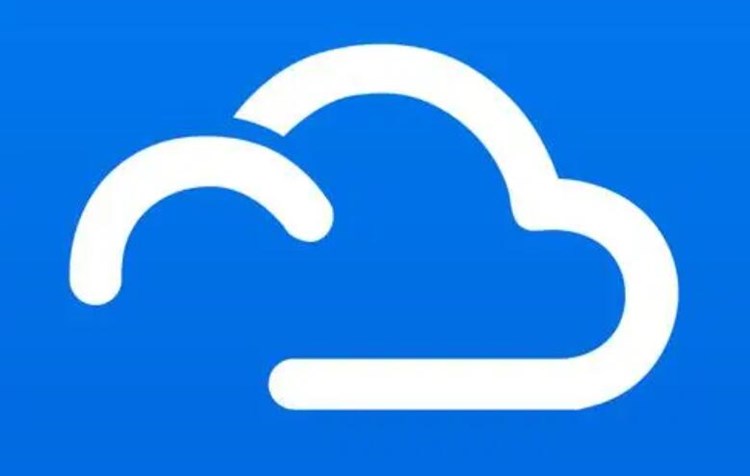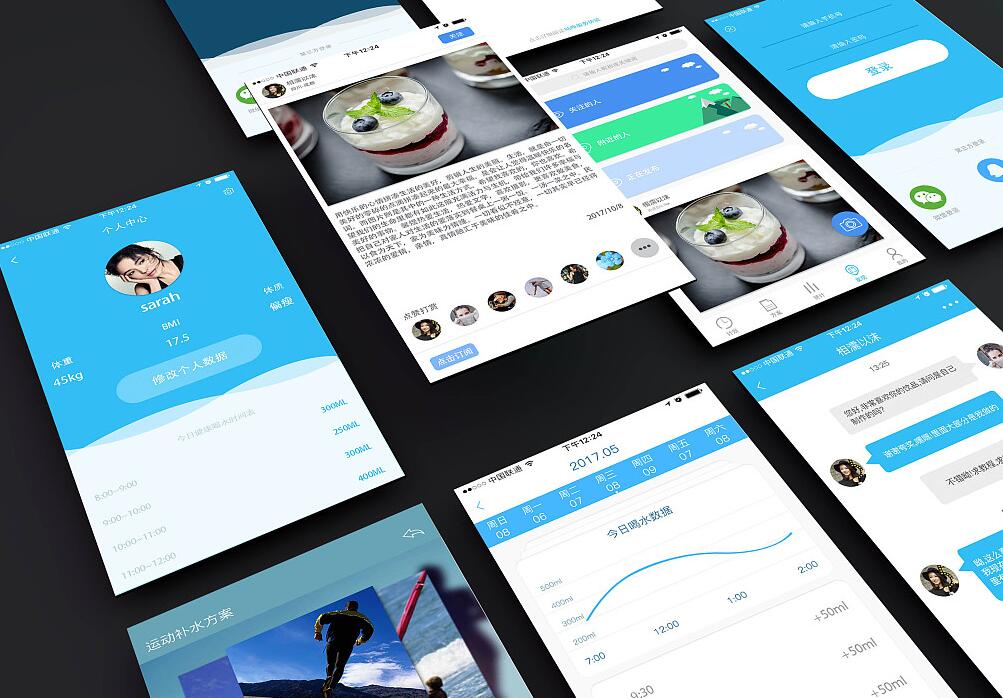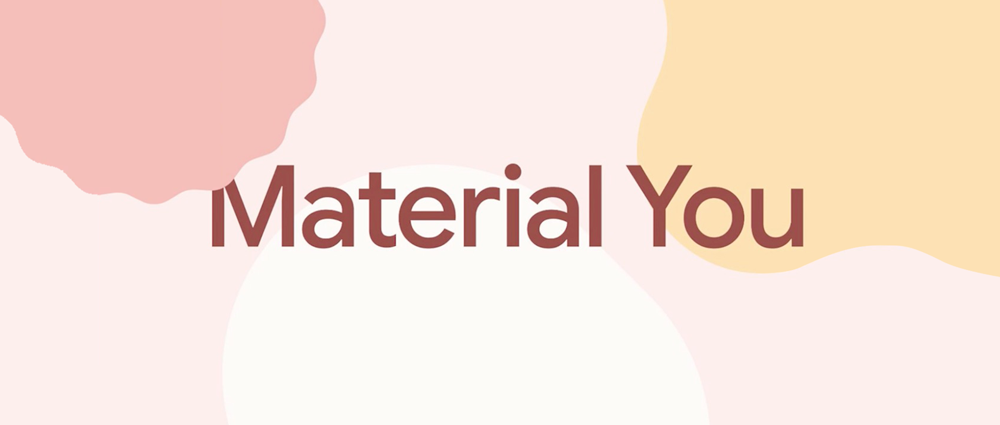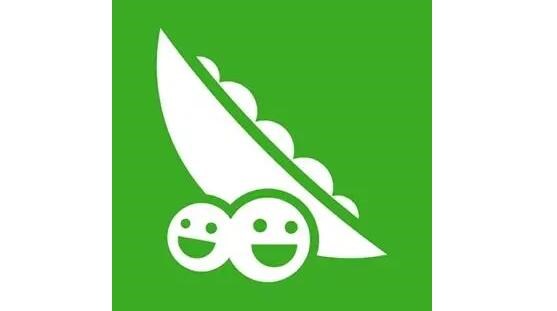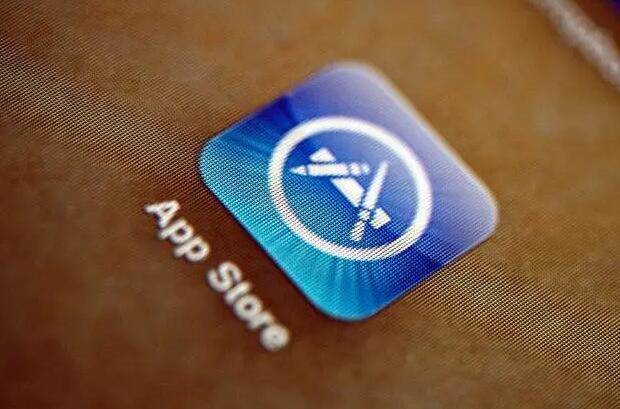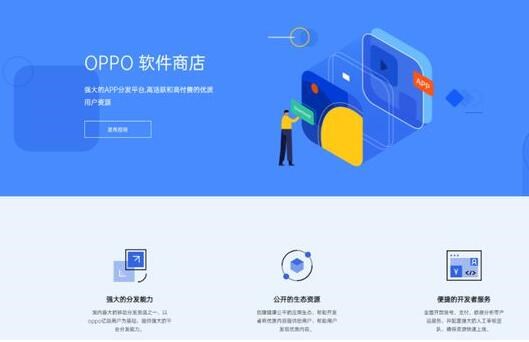在本教程中,我们将详细介绍如何使用Visual Studio 2010(VS2010)开发Android应用程序。需要注意的是,VS2010并不是专门为开发Android应用设计的。然而,在本教程中,我们将介绍如何使用一些额外的工具和插件进行Android开发。
**先决条件**
1. 您需要安装Visual Studio 2010(支持C#)。
2. 下载并安装Java Development Kit(JDK)(建议选择适合您操作系统的最新版本)。
3. 下载并解压Android SDK。
4. 下载并安装Mono for Android插件。此插件允许您在VS2010中使用.NET技术构建Android应用程序。
**设置环境**
1. 打开Visual Studio 2010。
2. 转到”工具”菜单,选择”选项”。
3. 在”选项”对话框中,展开”Mono for Android”选项卡。
4. 在”Java Development Kit Location”字段中,输入JDK的安装路径。
5. 在”Android SDK Location”字段中,输入Android SDK的解压路径。
**创建一个新的Android应用程序项目**
1. 单击”文件”菜单,选择”新建” > “项目”。
2. 在”新建项目”对话框中,选择”Visual C#” > “Mono for Android”项目模板。
3. 输入项目名称、位置和解决方案名称。然后点击”确定”。
**了解项目结构**
在创建新的Mono for Android项目后,您将看到如下项目结构:
1. 文件夹:Assets – 用于存放应用程序使用的图像、音频和配置文件。
2. 文件夹:Resources – 用于存放字符串、样式、布局文件等Android安卓app界面资源。
– Layout/Main.axml:默认布局文件。
– Values安卓app开发工具/Strings.xml:应用程序文字资源文件。
3. 文件夹:References – 用于存放项目引用的程序集。
4. 解决方案项:MainActivity.cs – 默认活动类。
**编写代码**
1. 打开”MainActivity.cs”文件。
2. 为MainActivity类添加如下静态方法,该方法将对话框中的字符数量增加:
“`
public static void ShowDialog(Context context, string title, string message)
{
AlertDialog.Builder builder = new AlertDialog.Builder(context);
builder.SetTitle(title);
builder.SetMessage(message);
builder.SetPos
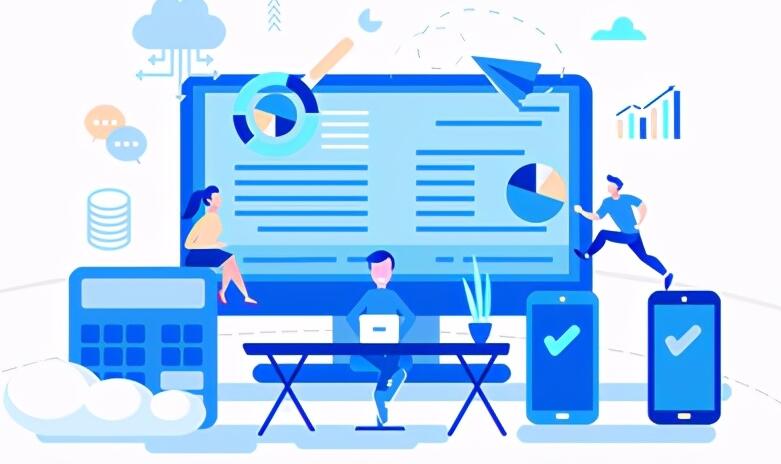
itiveButton(“确定”, (sender, args) => { });
builder.Show();
}
“`
3. 接下来,在“OnCreate”方法中添加以下代码,以在应用程序启动时显示一个对话框:
“`
protected override void OnCreate(Bundle savedInstanceState)
{
base.OnCreate(savedInstanceState);
SetContentView(Resource.Layout.Main);
ShowDialog(this, “欢迎”, “欢迎使用我们的示例应用程序!”);
}
“`
**运行应用程序**
1. 在”设备”下拉框中,选择”模拟器”或”真实设备”。
2. 单击”启动”按钮,以启动模拟器或将应用程序安装到真实设备上。
现在,您的Android应用程序应该已成功构建和运行。在应用程序启动时,您将看到一个显示”欢迎”标题和相关消息的对话框。
这个教程仅是开始,Mono for Android提供了丰富的功能,可以帮助您构建强大的Android应用程序。不过,请注意Mono for Android并不是一个免费组件,如果您计划进行商业级开发,您还需要购买相应的许可证。
祝您使用Visual Studio 2010开发Android应用程序顺利,如果您有任何问题,请随时在评论区留言。